Los auriculares han sido grandes compañeros para los amantes de la música, los oyentes de audiolibros y los admiradores de podcasts. Aunque muchas marcas han surgido y se han hecho un nombre en la mente de sus clientes, EarFun se ha ganado un lugar en sus corazones. La compañía ofrece diferentes modelos de auriculares, y son compatibles con casi todos los dispositivos inteligentes.
Pero si tienes dificultades para emparejarlos, entonces este artículo es para ti. Aquí aprenderás cómo emparejar los auriculares EarFun con teléfonos inteligentes (Android y iPhone) así como con tus portátiles (Mac y Windows). Además, también explorarás algunas formas de mantener tus auriculares EarFun en buen estado para que puedas disfrutarlos durante mucho tiempo.
Así que vamos a empezar.
Table of Contents
¿Qué son los auriculares EarFun?
EarFun es una reconocida marca de auriculares inalámbricos establecida en 2018. Las personas detrás de los productos de esta compañía son ingenieros acústicos altamente calificados, profesionales de la música y diseñadores industriales. El objetivo principal de EarFun es proporcionar sonido de alta calidad a través de auriculares inalámbricos a precios asequibles. Además, cada modelo de auricular EarFun está lleno de características únicas, como Bluetooth 5.0, resistencia al agua, a prueba de sudor, controles táctiles y una larga duración de batería.
Los auriculares EarFun han sido muy bien recibidos por los críticos por su ajuste cómodo y gran calidad de audio. Todos los modelos de auriculares EarFun tienen un excelente diseño y vienen con varias puntas para los oídos. La mayoría de los modelos de auriculares también tienen la función de cancelación activa de ruido (ANC) que bloquea de manera efectiva los ruidos no deseados. Por lo tanto, son ideales para trabajar y viajar en ambientes ruidosos.
¿Qué más? El sonido equilibrado que ofrecen los auriculares EarFun es bastante sorprendente. De hecho, es uno de los mejores auriculares del mundo que puede ayudarte a escuchar bajos profundos y voces claras.
Aunque hay muchos productos populares de EarFun, los EarFun Air y EarFun Air Pro siguen siendo los auriculares más famosos ofrecidos por esta compañía. Estos modelos se pueden emparejar fácilmente con todos los dispositivos principales sin darte ningún problema.
¿Cómo emparejar los auriculares EarFun con un iPhone?
Los auriculares EarFun y el iPhone van de la mano cuando se trata de emparejarlos. Pero si estás usando los auriculares por primera vez con tu iPhone, puedes seguir los pasos de este tutorial para emparejarlos con éxito. El método a continuación es para emparejar los EarFun Air Pro con todos los modelos de iPhone con el iOS más reciente. Además, también te mostrará cómo solucionar el problema de desemparejamiento que puedas encontrar durante el proceso.
- Paso 1: Asegúrate de tener un iPhone cerca de los auriculares EarFun. Aunque no es cuestión de rango, es mejor que ambos dispositivos estén lo suficientemente cerca.
- Paso 2: Asegúrate de que tus auriculares EarFun Air Pro estén al menos al 50% cargados. Si no, debes cargarlos usando el puerto USB en el estuche.
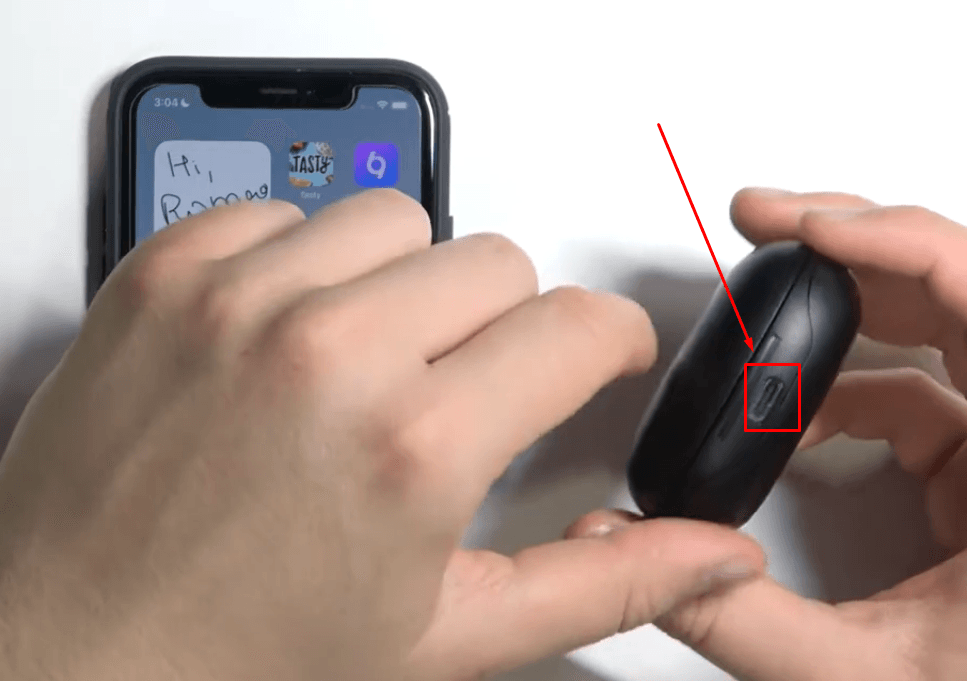
- Paso 3: Abre el estuche de los auriculares y encontrarás las piezas izquierda y derecha colocadas en la caja. Verás una pequeña luz indicadora parpadeando en verde y blanco en el medio de los auriculares. Los auriculares están listos para el modo de emparejamiento.
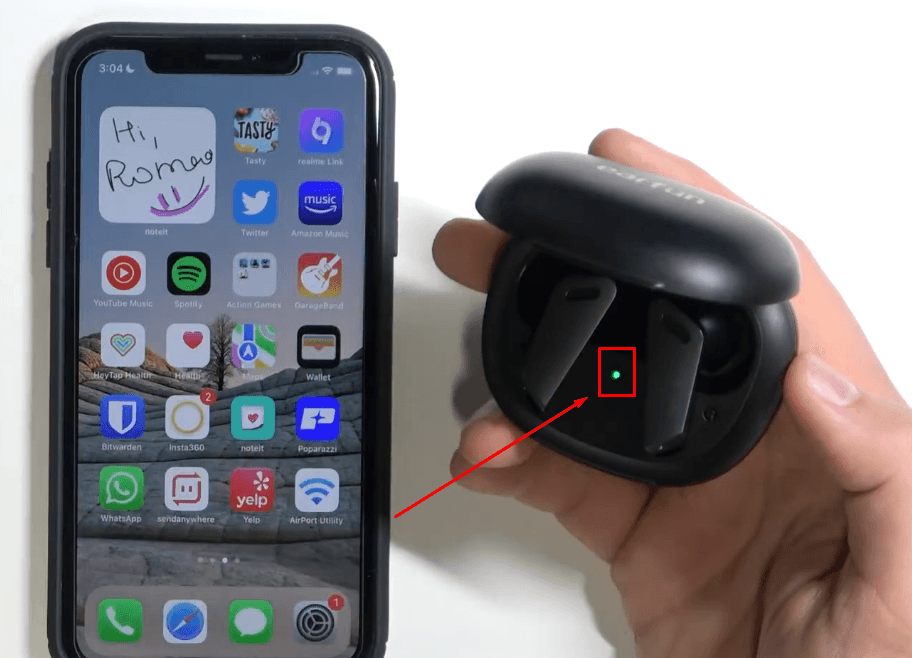
Nota: Tan pronto como abras el estuche de carga, los auriculares se encenderán. Si están apagados, mantén presionado el botón (multifuncional) en ambas piezas durante al menos 2 segundos para encenderlos.
- Paso 4: Toca el icono de ‘Configuración’ en tu iPhone.
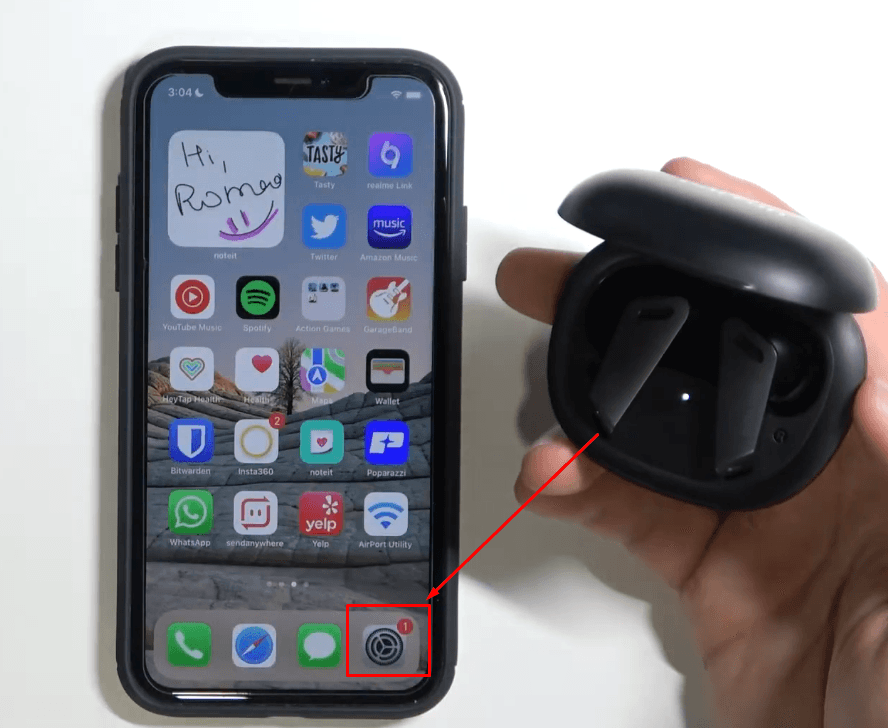
- Paso 5: En el menú de configuración, toca la opción ‘Bluetooth’.
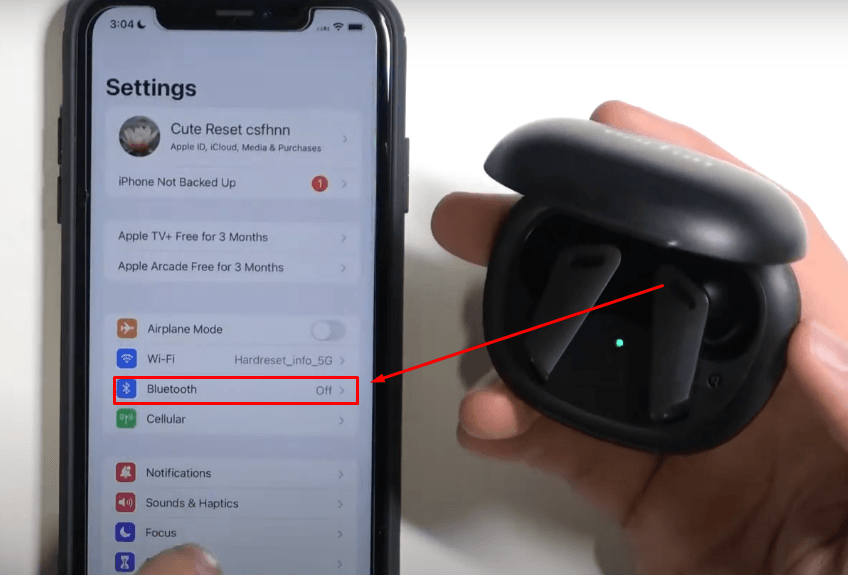
- Paso 6: Si el Bluetooth está apagado, toca el ‘interruptor’ junto a la opción ‘Bluetooth’ para activar las señales Bluetooth de tu smartphone.
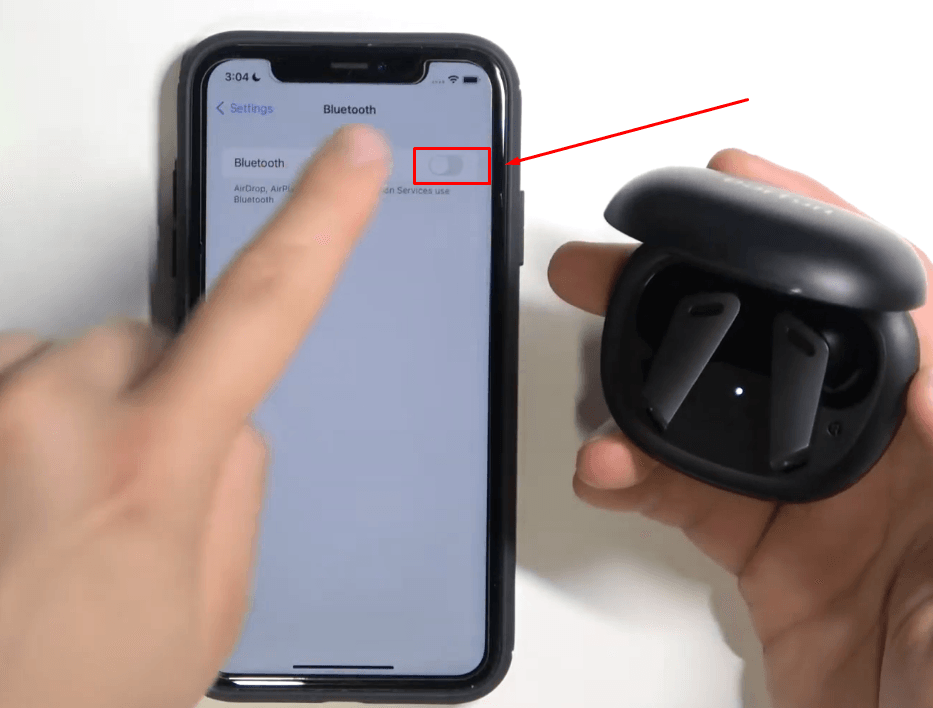
- Paso 7: Una vez hecho esto, tu iPhone buscará dispositivos disponibles con su modo de emparejamiento activado. Busca en la sección ‘OTROS DISPOSITIVOS’, y encontrarás el nombre de los auriculares ‘EarFun Air Pro’.
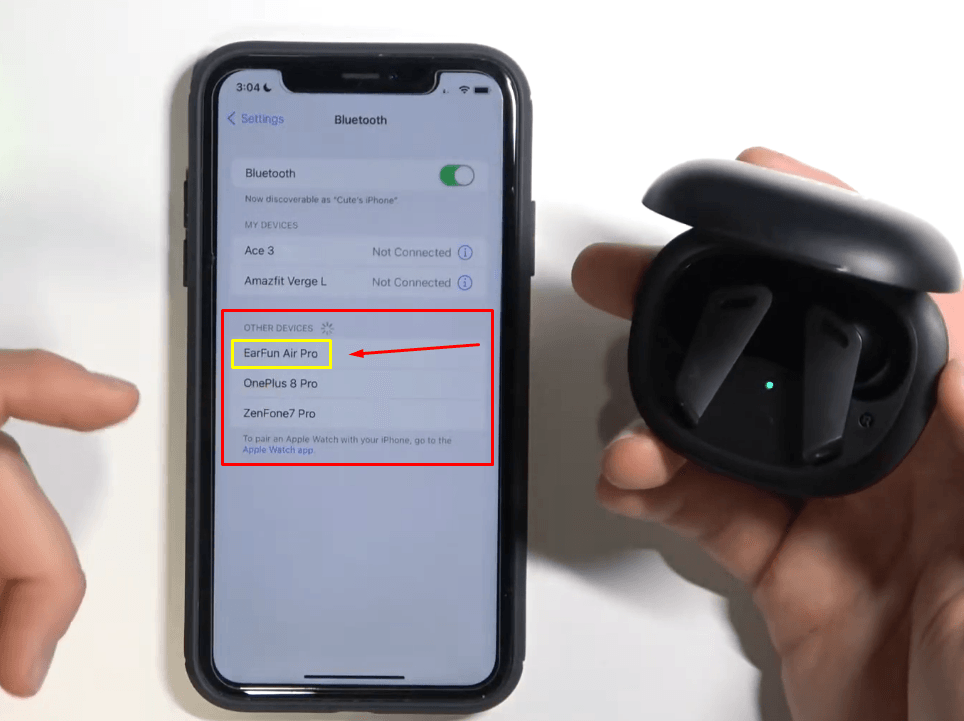
Así que tócalo para continuar con el proceso de emparejamiento.
- Paso 8: En unos segundos, tu iPhone se emparejará con los auriculares EarFun Air Pro. También puedes confirmar esto buscando el nombre de los auriculares en la sección ‘MIS DISPOSITIVOS’. El estado debería mostrarse como ‘Conectado’.
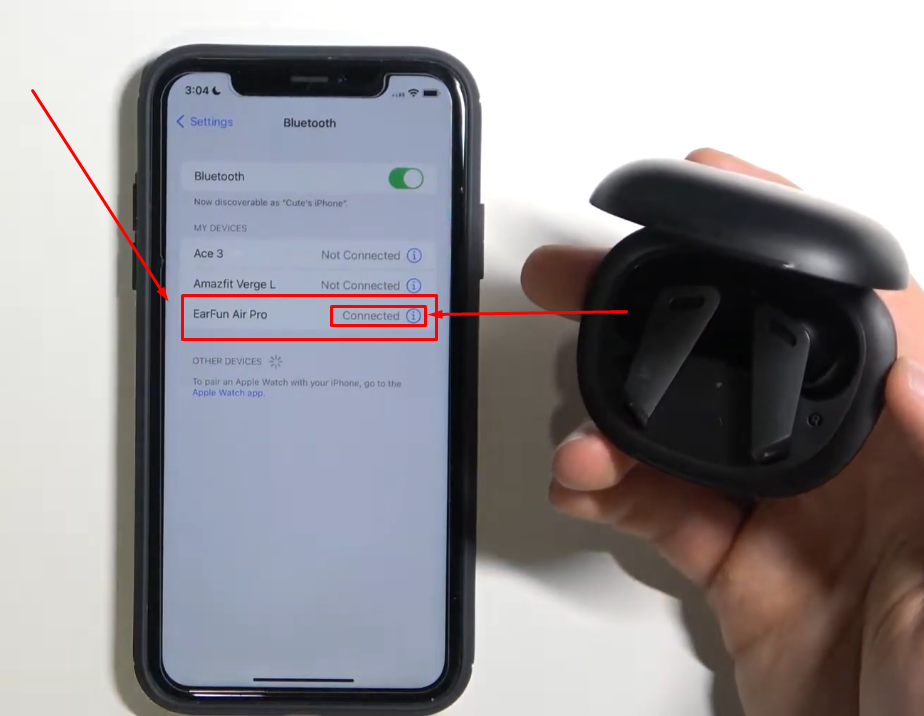
- Paso 9: Si aún no puedes conectar el dispositivo, o tu iPhone muestra que los auriculares están conectados pero no puedes escuchar el sonido de ellos, mantén presionado el botón en el estuche de carga 2 veces seguidas.
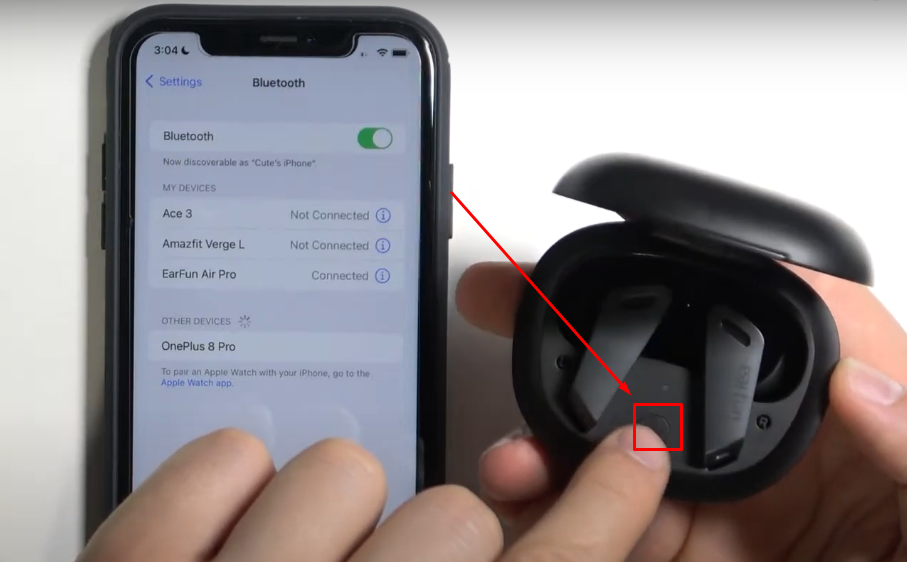
- Paso 10: La luz indicadora comenzará a parpadear solo en color blanco.

- Paso 11: Ahora toca el nombre de los auriculares, ‘EarFun Air Pro’, en la sección ‘MIS DISPOSITIVOS’. Si aparece el mensaje ‘Conexión fallida’, significa que el dispositivo necesita emparejarse de nuevo. Entonces, toca la opción ‘Olvidar dispositivo’.
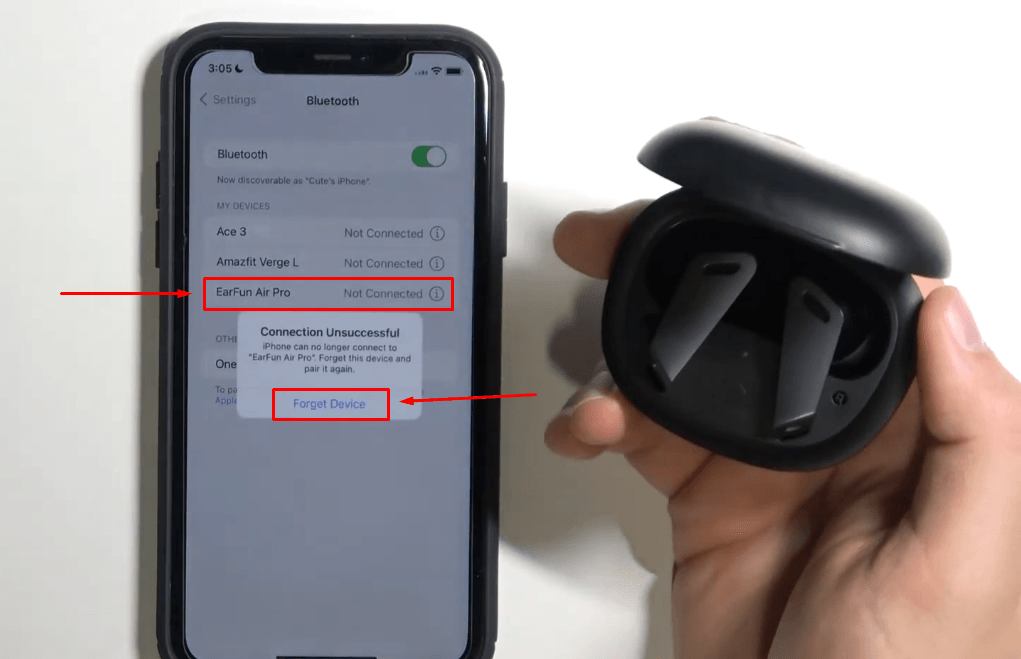
- Paso 12: Apaga el Bluetooth y enciéndelo de nuevo. Luego, repite el mismo emparejamiento (desde el Paso 4 hasta el Paso 8). Esta vez, tus auriculares EarFun Air Pro se conectarán a tu iPhone.
¿Cómo emparejar los auriculares EarFun con Android?
Emparejar los auriculares EarFun Air, Air Pro o Free Pro con tu smartphone Android es sencillo. Esto se debe a que los teléfonos Android generalmente cubren una amplia gama de perfiles Bluetooth. Esto te permite conectar tus auriculares con las actualizaciones de software más recientes e incluso con las versiones y modelos de teléfonos antiguos. En esta sección, explorarás los pasos sobre cómo emparejar los auriculares EarFun con dispositivos Android.
- Paso 1: Suponiendo que tienes tus auriculares EarFun con al menos un 50% de carga, abre el estuche de carga. Notarás que la luz indicadora verde estará fija en ese momento. Entonces, debajo de la luz indicadora, presiona y mantén presionado el botón redondo durante 3 segundos para activar el modo de emparejamiento de los auriculares.
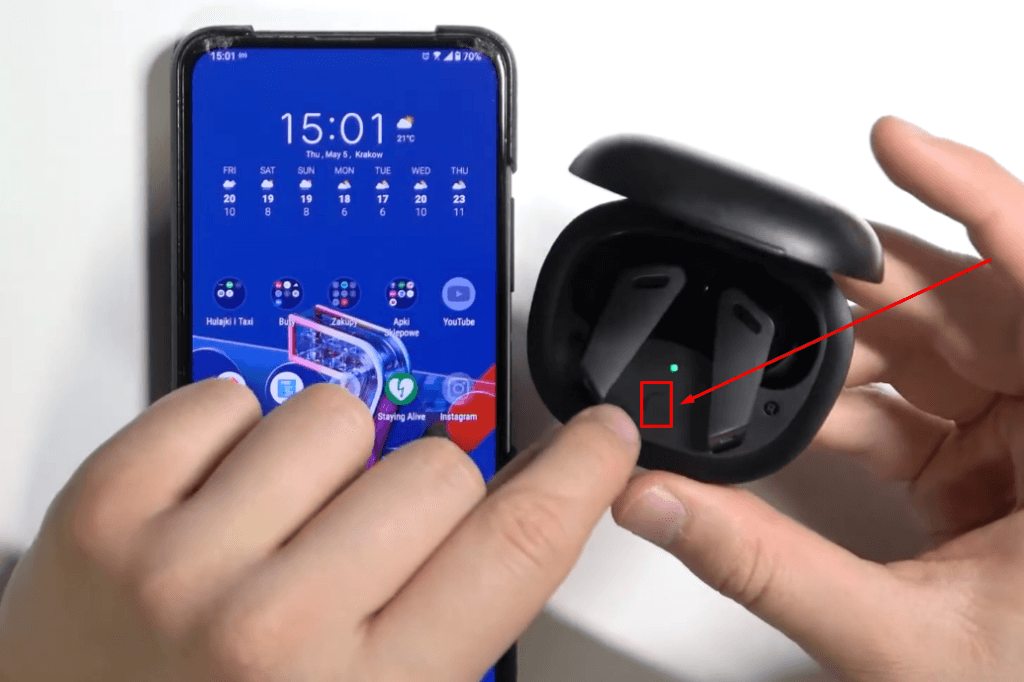
Tan pronto como hagas eso, la luz indicadora comenzará a parpadear en colores verde y blanco.
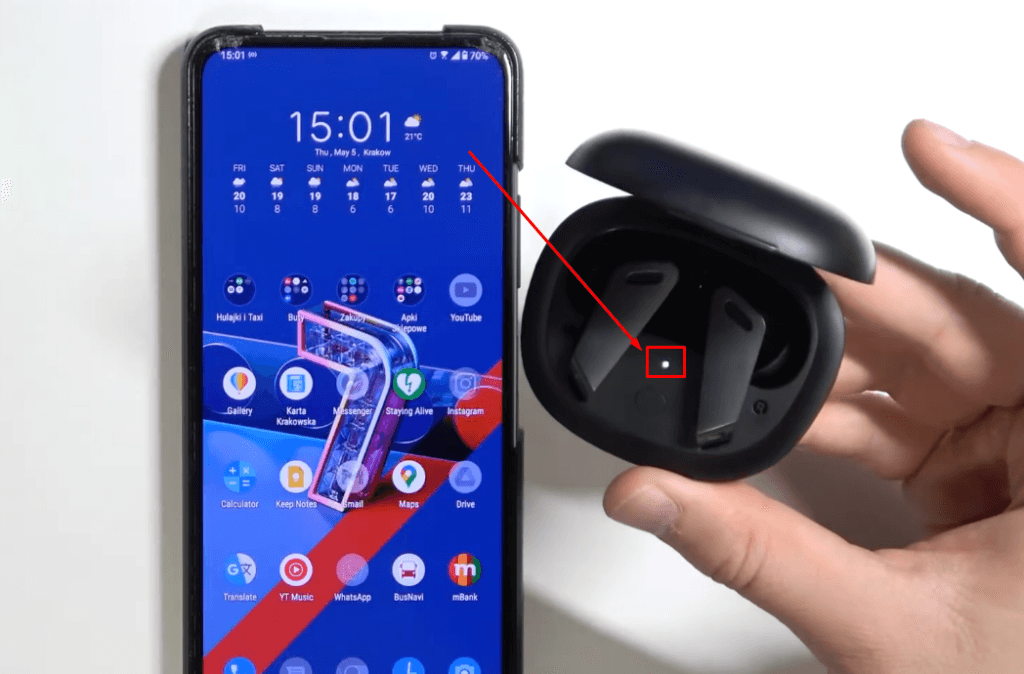
- Paso 2: Ve a tu teléfono Android y desliza hacia abajo el menú de la pantalla/barra de notificaciones. Desde allí, toca y mantén presionado el ícono de ‘Bluetooth’ hasta que el teléfono te lleve a la configuración principal de Bluetooth.

Nota: Si no puedes encontrar el ícono de ‘Bluetooth’ en el menú de la barra de notificaciones, ve a los ‘Ajustes’ de tu teléfono Android y toca la opción ‘Bluetooth’.
- Paso 3: Notarás que el Bluetooth está apagado.
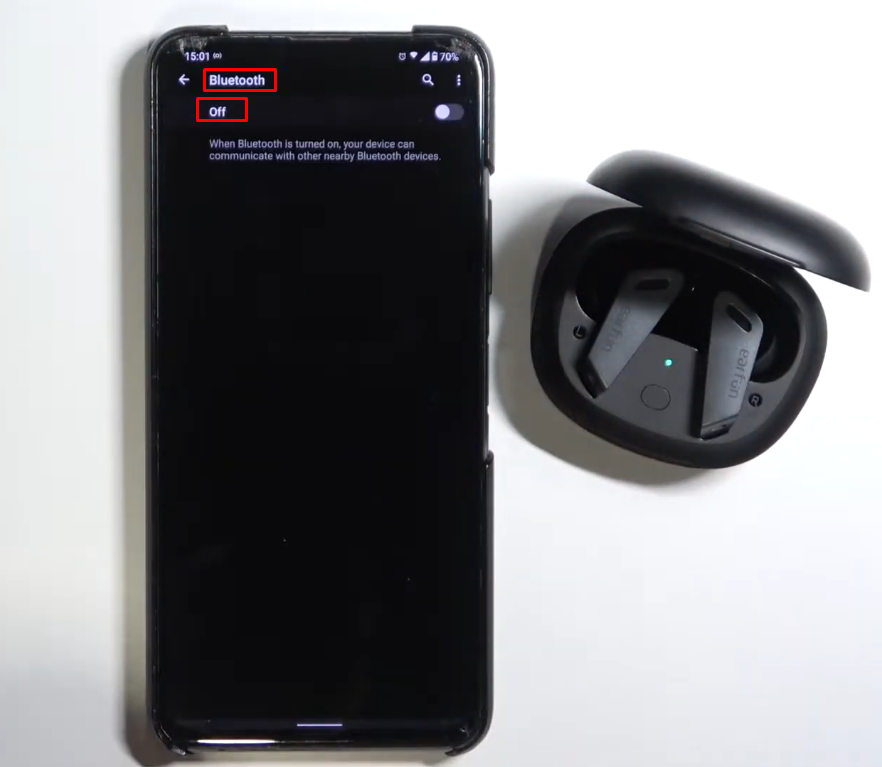
Y justo al lado del estado ‘Apagado’, habrá una barra de alternancia. Toca la barra de alternancia para activar tu Bluetooth.
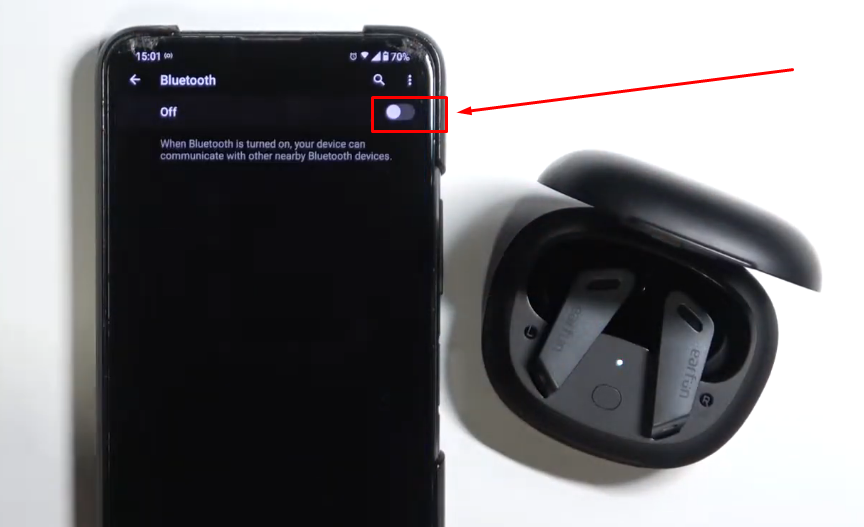
- Paso 4: Una vez que el Bluetooth esté activado, recibirás un mensaje emergente en la parte inferior de la pantalla, confirmando que has activado el Bluetooth. Además, tu teléfono buscará las señales Bluetooth disponibles para emparejar en la sección ‘Dispositivos disponibles’.
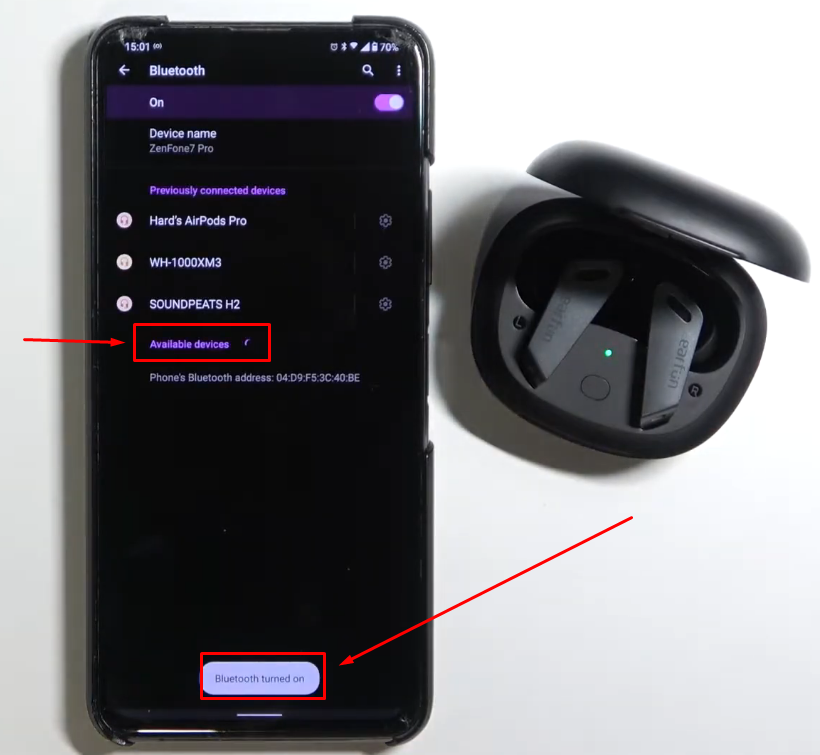
- Paso 5: En unos segundos, tu teléfono Android mostrará el nombre de los auriculares. Así que si estás usando los ‘EarFun Air Pro,’ debería aparecer en la sección de dispositivos disponibles.
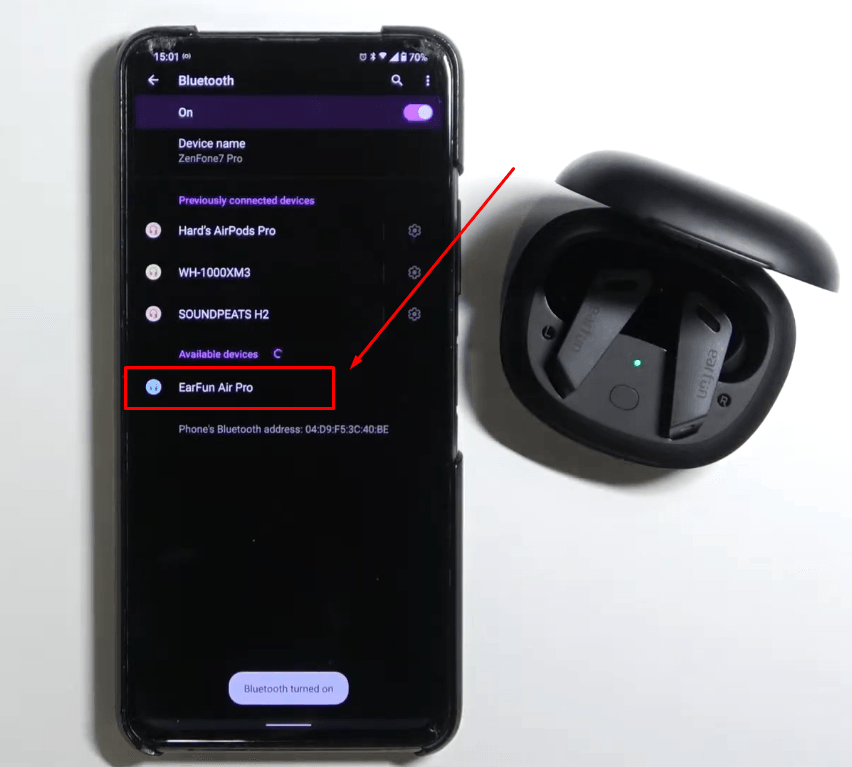
- Paso 6: Toca en los ‘EarFun Air Pro’ y verás una pequeña solicitud de emparejamiento. Elige ‘Emparejar’ para permitir que tu teléfono se conecte con los auriculares.
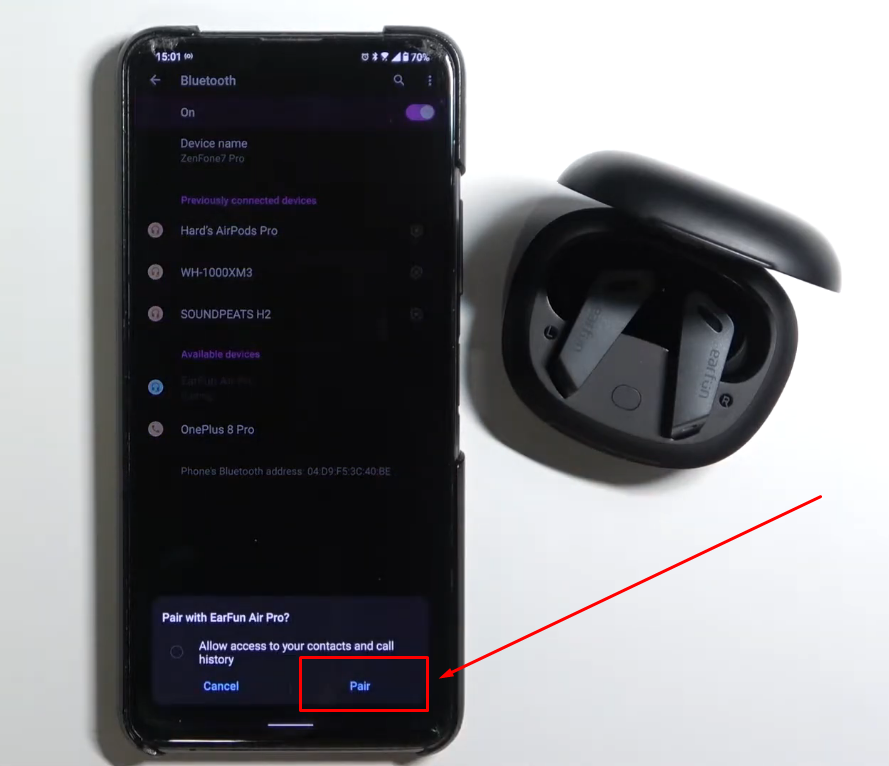
- Paso 7: Una vez que el emparejamiento sea exitoso, el nombre de los auriculares (EarFun Air Pro, en este caso) aparecerá en la sección de ‘Dispositivos de medios.’
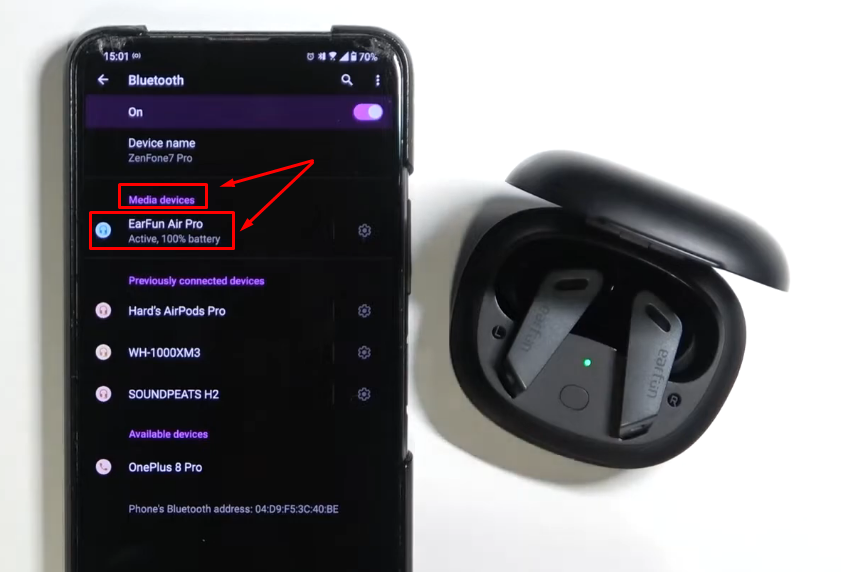
Esto significa que tu teléfono está listo para reproducir canciones o audio a través de tus auriculares.
¿Cómo emparejar los auriculares EarFun con una laptop Windows?
Los auriculares Bluetooth te permiten escuchar tus archivos de audio favoritos mientras trabajas en la laptop. Pero solo algunas marcas de auriculares son compatibles con este tipo de conectividad. Sin embargo, los auriculares EarFun han sido probados en varias laptops con Windows, y se conectan muy fácilmente sin causar problemas. Así que, si tienes algún modelo de auriculares EarFun que quieras conectar a tu computadora con Windows, aquí te explicamos cómo hacerlo.
- Paso 1: Abre tu laptop y el estuche de los auriculares EarFun (Air, Air Pro o Free Pro). Pero no habilites el emparejamiento en tus auriculares en esta etapa.
- Paso 2: En tu laptop con Windows, ve a la opción de ‘Configuración’ haciendo clic en el ícono de ‘Windows’ o el atajo de configuración (si lo tienes).
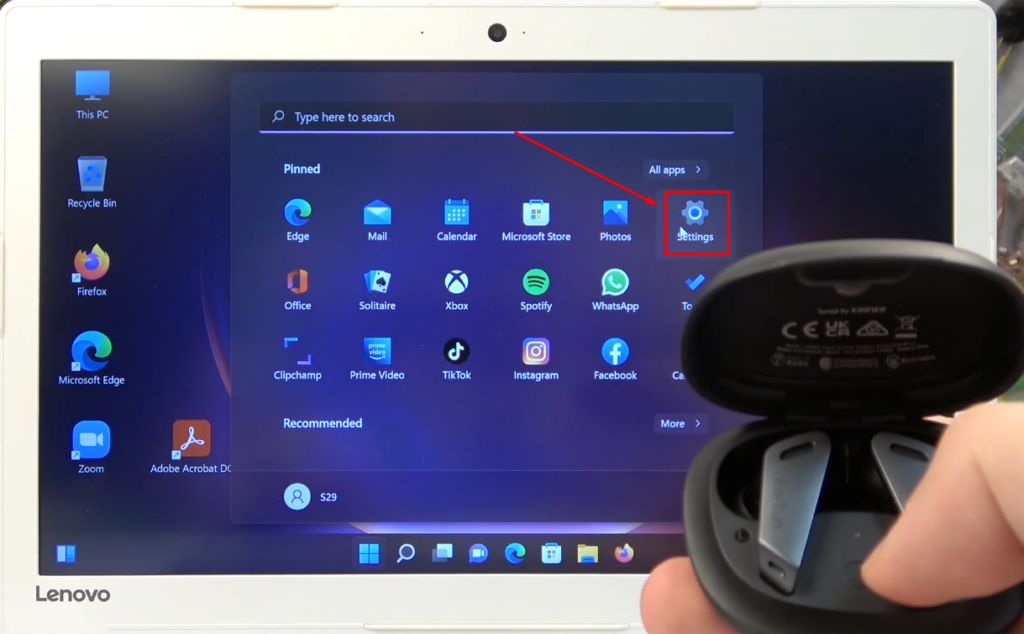
- Paso 3: Asegúrate de estar en la configuración de ‘Sistema’. Luego, busca la opción de ‘Bluetooth & dispositivos’ y haz clic en ella.
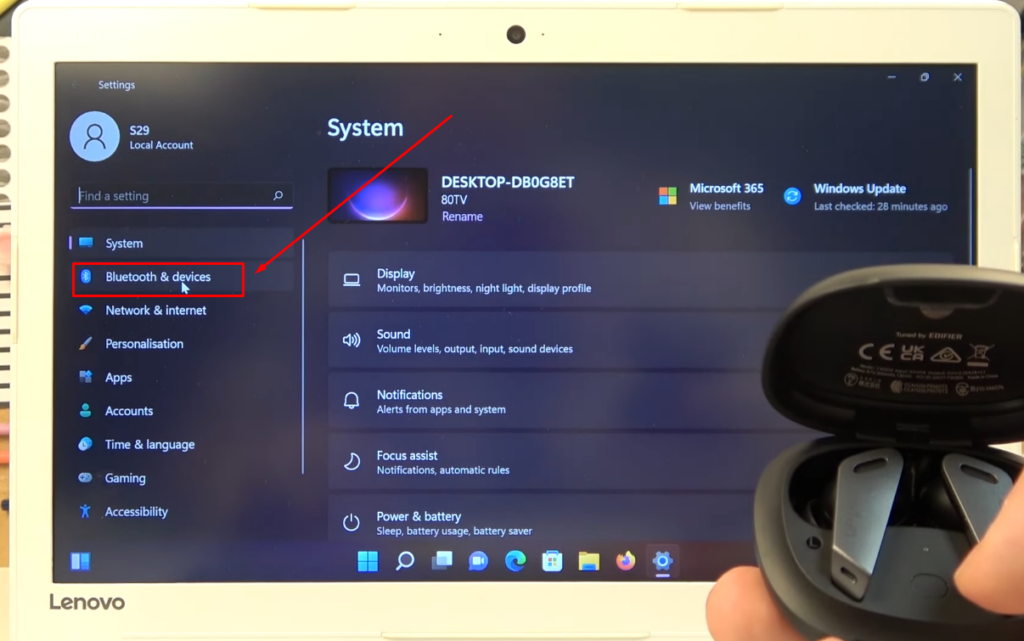
- Paso 4: Una vez hecho esto, verás una opción de ‘Bluetooth’ con un botón de encendido/apagado. Normalmente, el botón está apagado. Así que, haz clic en el interruptor para encender el Bluetooth en tu laptop con Windows.
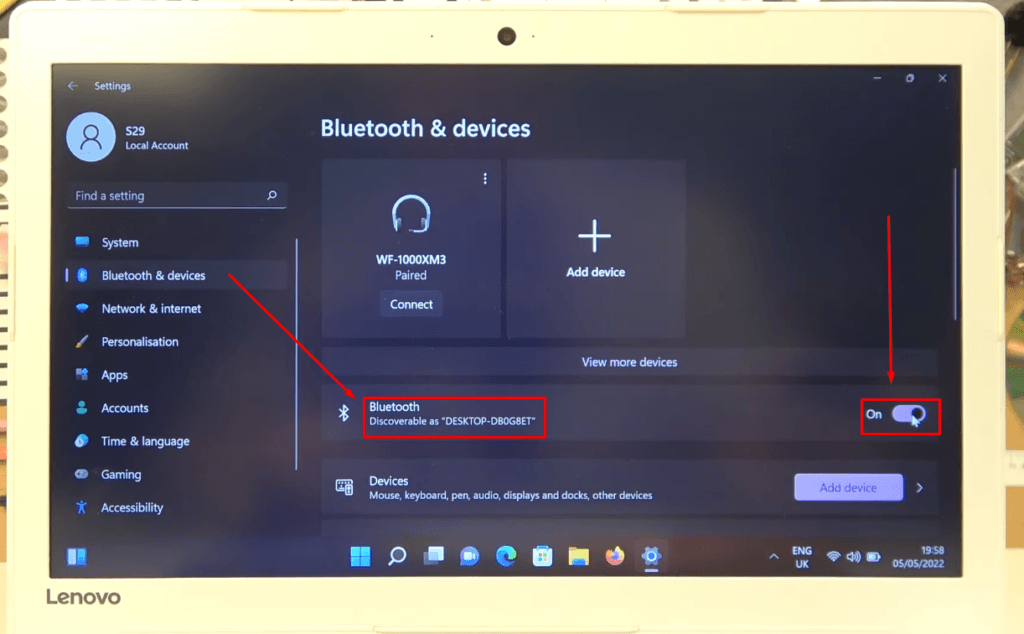
- Paso 5: Ahora, toma tus auriculares EarFun y mantén presionado el botón de emparejamiento (el botón redondo en el medio del estuche de carga) durante 3 segundos hasta que la luz indicadora parpadee. Esto significa que tus auriculares están listos para emparejarse con tu laptop.
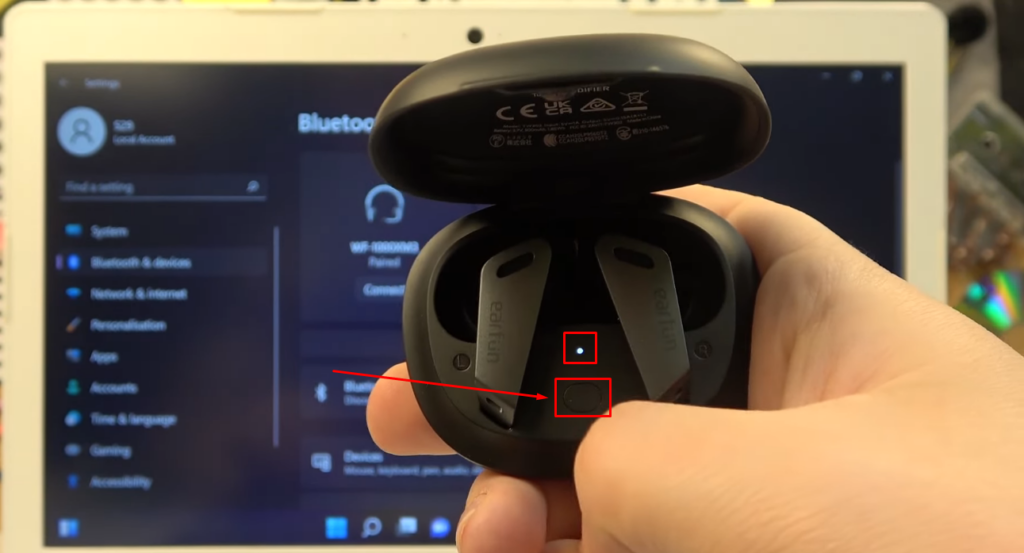
- Paso 6: Vuelve a tu laptop y haz clic en el gran signo de ‘+’ con la opción de ‘Agregar dispositivo’.

- Paso 7: Tan pronto como hagas clic, verás algunas opciones relacionadas con agregar un dispositivo. Desde este menú, haz clic en la opción ‘Bluetooth’.
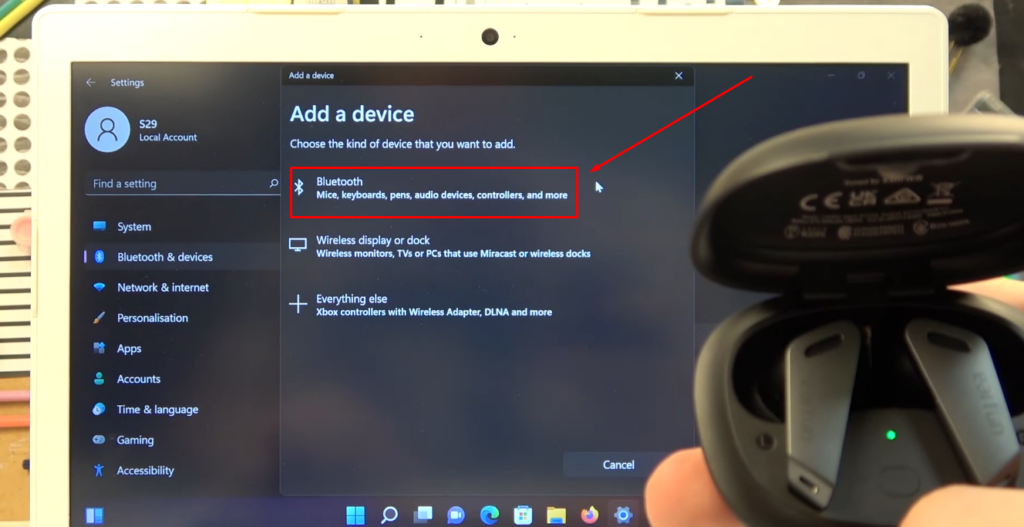
Elegir esta opción permitirá que tu portátil busque dispositivos Bluetooth disponibles, como tus auriculares EarFun.
- Paso 8: Pronto, podrás ver el nombre de los auriculares ‘EarFun Air Pro’ como uno de tus dispositivos.
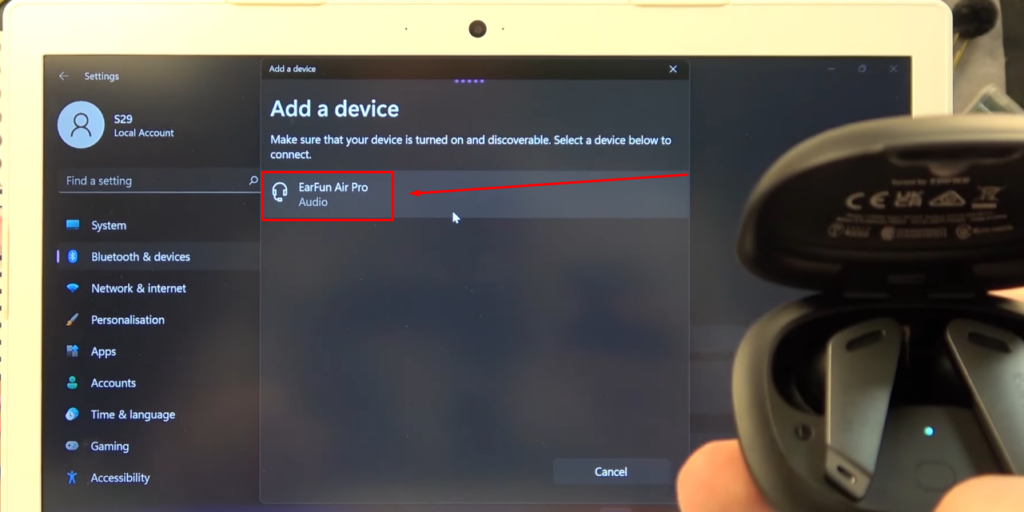
Haz clic en el nombre de tus auriculares y deja que la computadora los empareje. Estará hecho en unos pocos segundos.
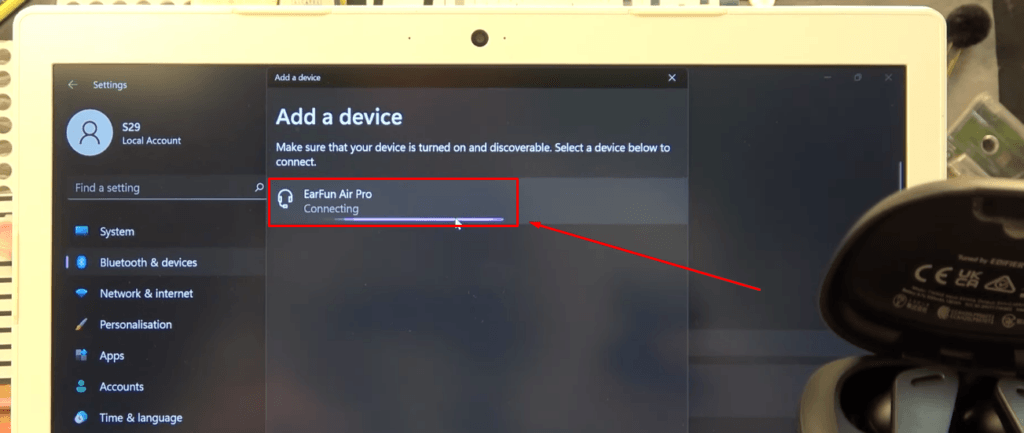
- Paso 9: Una vez que el dispositivo muestre el estado ‘Conectado’, haz clic en el botón ‘Hecho’ y disfruta del audio del portátil en tus auriculares.
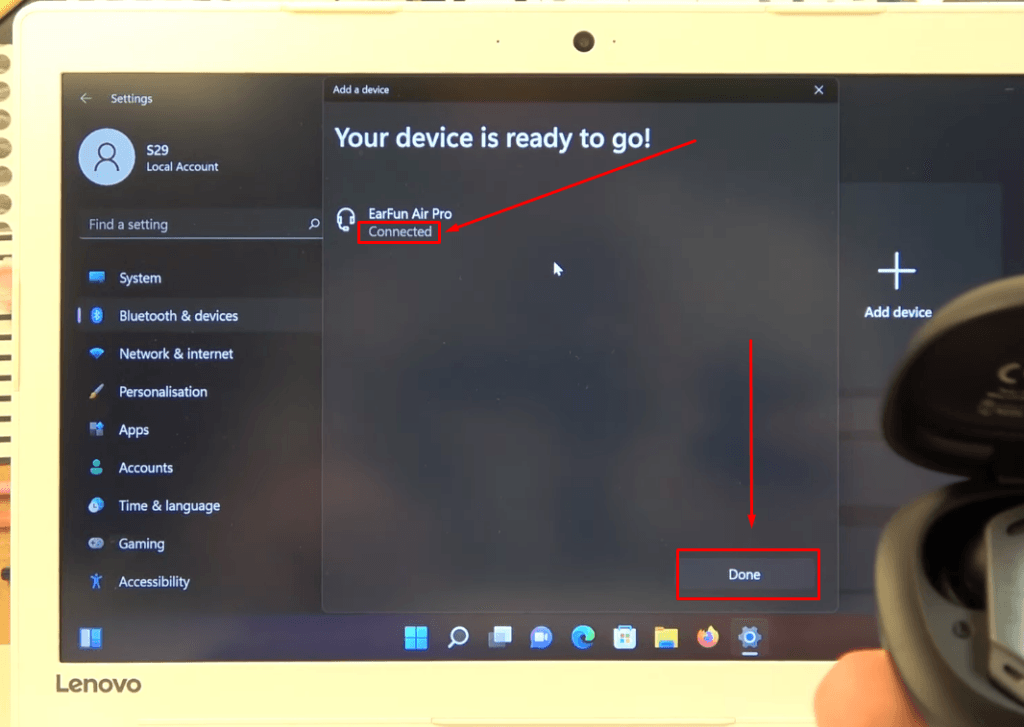
¿Cómo emparejar los auriculares EarFun con portátiles Mac?
Puedes emparejar fácilmente tus auriculares EarFun con tu Macbook u otros portátiles. Es una configuración simple con una conexión más fuerte que una portátil con Windows. Además, las Mac vienen con un códec de audio ACC de alta calidad que proporciona un sonido excelente a través de los auriculares. Además, los portátiles Mac también te permiten conectar dos auriculares al mismo tiempo. Entonces, si no sabes cómo emparejar los auriculares EarFun con tu MacOS, sigue estos pasos.
- Paso 1: Primero, necesitas encender el Bluetooth en tu portátil Mac. Para hacerlo, abre ‘Preferencias del Sistema’ en tu Mac.
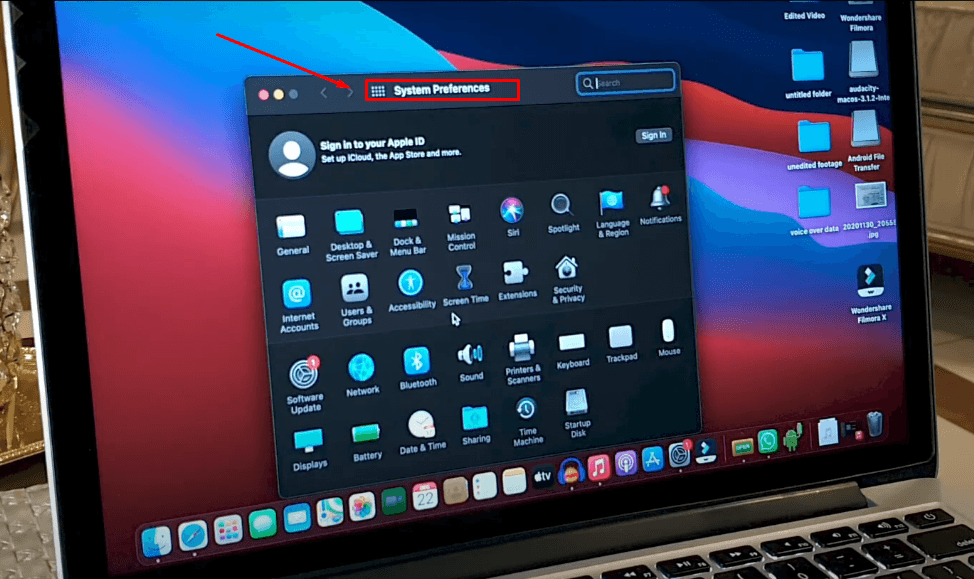
- Paso 2: Verás una serie de iconos en las preferencias del sistema. Desde allí, haz clic en el icono ‘Bluetooth’.
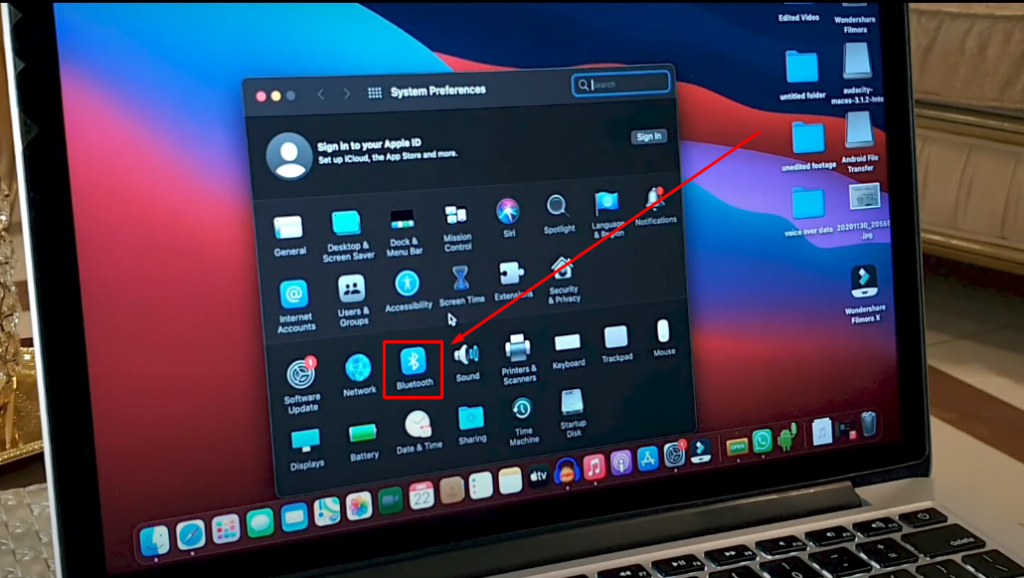
- Paso 3: Al entrar en la configuración de Bluetooth en tu Mac, haz clic en la opción ‘Encender Bluetooth’. Espera a que la opción de Bluetooth cambie al estado ‘Encendido’.
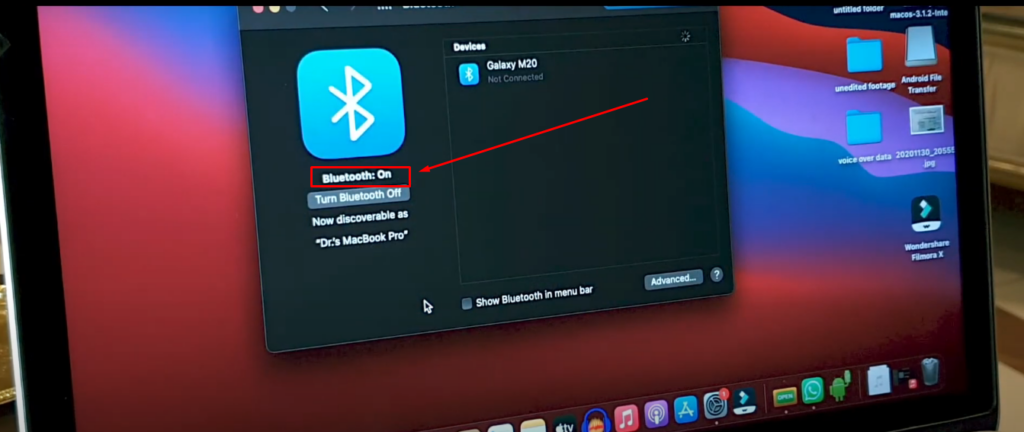
- Paso 4: Ahora, abre la caja de los auriculares. Luego presiona y mantén presionado el botón redondo durante 3 segundos para activar el modo de emparejamiento.
- Paso 5: Dado que tu portátil Mac ya está buscando dispositivos Bluetooth para emparejar, pronto encontrarás el nombre de tus auriculares en la pantalla de Bluetooth. Aparecerá un mensaje de solicitud de conexión, pidiendo tu permiso para emparejar los auriculares con el portátil. Haz clic en el botón ‘Conectar’ para habilitar el emparejamiento.
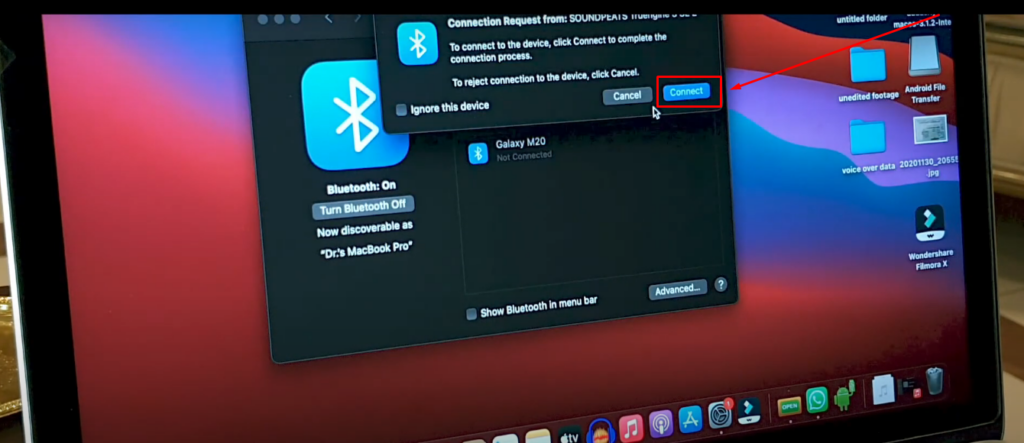
Nota: A veces, Mac empareja un lado del auricular y envía otra solicitud de conexión para emparejar el auricular ‘Izquierdo’ o ‘Derecho’. Por lo tanto, usa las mismas instrucciones mencionadas en el Paso 5.
Consejos sobre cómo mantener tus auriculares EarFun Air Pro para disfrutar de su durabilidad
Las cosas pequeñas importan mucho. Cuidar tus auriculares EarFun Air Pro puede ayudarte a mantenerlos en buen estado por mucho tiempo. Aquí tienes algunas recomendaciones para mantener tus auriculares.
- No dejes caer el estuche de carga
- Mantén los auriculares y el estuche de carga alejados de la humedad
- Actualiza regularmente el firmware de EarFun para una conexión fluida
- Guarda siempre los auriculares en el estuche de carga para evitar que se ensucien y acumulen polvo
Conclusión
Aprender a emparejar los auriculares EarFun con tu smartphone, tablet o laptop no es difícil. Ya sea que uses Air Pro u otros auriculares EarFun, puedes emparejar tu dispositivo rápidamente siguiendo los pasos mencionados en este artículo.
No obstante, en todos los métodos, las instrucciones más comunes son habilitar el modo de emparejamiento en los auriculares presionando el botón redondo. Lo siguiente a lo que debes prestar atención es asegurarte de que el dispositivo con el que intentas emparejar los auriculares tenga Bluetooth 5.0, especialmente si deseas emparejar tu laptop Mac con Air Pro.
Preguntas Frecuentes
P1. ¿Es EarFun una buena marca?
EarFun es una excelente marca de auriculares inalámbricos que ofrece varios modelos a un precio razonable. Algunos de los mejores productos de EarFun incluyen Air Pro, Air Pro 2, Air Pro 3 y Free Pro.
P2. ¿Cómo pongo los auriculares EarFun en modo de emparejamiento?
Debes activar el modo de emparejamiento en tus auriculares EarFun y habilitar Bluetooth en tu dispositivo para emparejarlos.
P3. ¿Hay una aplicación para los auriculares EarFun?
La aplicación de auriculares EarFun te permite usar diferentes funciones, como cambiar entre modos de cancelación de ruido, preajustes de EQ, ajustar los controles táctiles y mucho más.
P4. ¿Puedo cargar mis auriculares EarFun sin el estuche?
Todos los auriculares EarFun requieren su estuche para cargarse. No hay opción para conectar un puerto USB a los auriculares para cargarlos.




